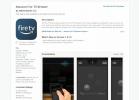Jak nainstalovat SPMC na Amazon Fire TV Stick
Semper Media Center (SPMC) je vidlička pro Android otevřeného softwaru Media Center Kodi. Je vytvořen a udržován jedním z bývalých vývojářů společnosti Kodi, jehož úkolem bylo pracovat na portech aplikace pro Android. SPMC používá stejný základní vzhled, dojem a stroj jako Kodi, ale všimnete si několika změn rozhraní, které usnadňují navigaci přes dotykovou obrazovku a dálkové ovládání. Díky tomu je ideální pro provoz na zařízeních s nízkým výkonem Android, jako jsou Amazon Fire Sticks nebo Fire TV.
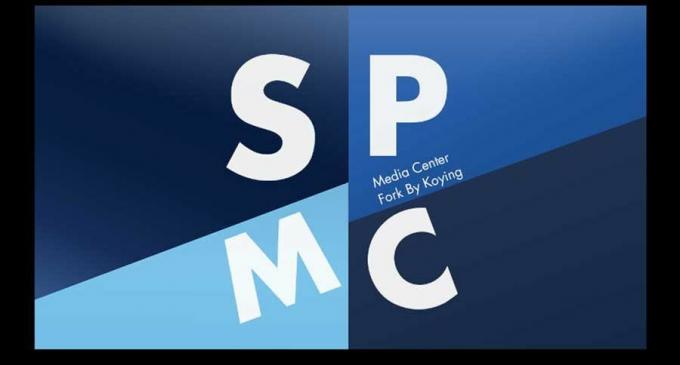
30denní záruka vrácení peněz
Zabezpečte své televizní streamy pomocí sítě VPN
Bez ohledu na to, co sledujete nebo jaký software používáte, vždy existuje velká šance, že někdo zaznamená vaše data nebo dokonce sleduje vaši polohu. Nešifrované informace jsou zasílány přes internet při každém připojení. Obsahuje vše od webových stránek, které navštívíme, až po e-maily, které prohlížíme, a nic nebrání tomu, aby se někdo podíval na naši online aktivitu.
Naštěstí VPN usnadňují zůstat v bezpečí a skrytí online, bez ohledu na to, jaké nebezpečí to představuje. VPN vytvářejí soukromý tunel šifrování mezi vaším zařízením a internetem. Díky zašifrovaným datům nikdo nemůže říct, jaká videa streamujete nebo jaké webové stránky navštěvujete, a je také téměř nemožné sledovat vaši polohu třetími stranami. VPN obnovují soukromí na internetu a jsou dokonalým společníkem pro streamování neomezeného množství videí z vašich zařízení Fire TV.
IPVanish - Nejlepší VPN pro Amazon Fire TV
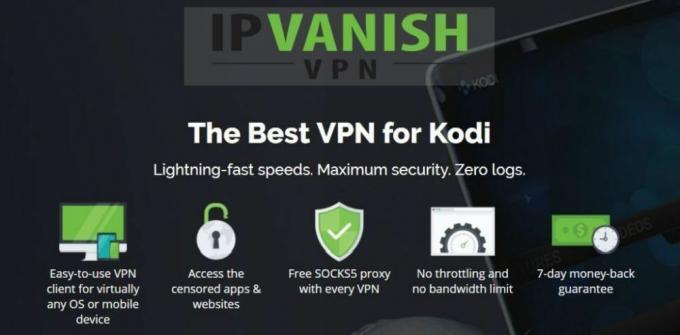
IPVanish má nejlepší VPN pro Amazon Fire Stick a Fire TV. Firemní vlastní software je lehký a snadno se instaluje, vše, co musíte udělat, je skočit do obchodu s aplikacemi a stáhnout, aniž by bylo zapotřebí žádné vedlejší zatížení. Jakmile bude systém funkční, budete se moci rychle připojit k více než 950 serverům na 60 různých místech po celém světě, každý zabezpečený 256bitovým šifrováním AES, ochranou proti úniku DNS a automatickým zabíjením přepínač. IPVanish také zaručuje vaše soukromí s přísnými zásadami nulování záznamů pro veškerý provoz, zajišťuje, že nic, co děláte, lze sledovat, sledovat, prodávat nebo sledovat!
Snaž se IPVanish s naší EXKLUZIVNÍ dohodou! Zaregistrujte se a získejte 60% slevu na roční plány, pouze 4,87 $ měsíčně. Můžete dokonce použít sedm dní záruka vrácení peněz vyzkoušet, než si koupíte.
SPMC, Fire TV a Sideloading

Pokud znáte Kodi, už máte náskok před tím, co může SPMC udělat. Open-source vidlice již open-source software přichází s spoustou funkcí, jejichž cílem je usnadnit vyhledávání a streamování filmů, televizních pořadů, živých sportů a vysílání televizních kanálů s lehkostí. Než však začnete, je zde několik věcí, které byste měli vědět o SPMC a o tom, jak ji naložit do vaší Fire Stick.
Je SPMC lepší než Kodi pro Fire TV?
Zatímco Kodi běží naprosto v pořádku na většině zařízení, SPMC byl vytvořen speciálně pro provoz na systémech Android, včetně Fire TV. V softwaru naleznete řadu vylepšení rozhraní a vylepšení rychlosti, které stačí na to, aby bylo možné zvýšit výkon na menším zařízení. Téměř všechny základní funkce Kodi jsou k dispozici, teprve teď nemusíte hádat s poněkud neohrabaným rozhraním.
Nevýhodou pro SPMC je, že se může potýkat s některými těžšími úkoly, které Kodi vyniká, jako je analýza velkých úložišť nebo zamíchání obrovských seznamů videí. Je to však užitečný kompromis pro zvýšení rychlosti, jdete jinde. Stručně řečeno, pokud můžete používat Kodi, můžete použít SPMC, a pokud používáte Fire TV, měli byste se určitě podívat na SPMC.
Sideloading - Je to bezpečné?
Protože služba SPMC není k dispozici ke stažení ve vestavěné prodejně Amazonu, jediný způsob, jak ji přidat do vaší televizní stanice Fire, je proces známý jako sideloading. Pomocí jedné z níže uvedených metod budete moci použít jakýkoli apk kompatibilní s Androidem (formát souboru) používá aplikace pro Android a Fire TV) a nainstalovat ji přímo do vašeho zařízení Fire, obejít appstore zcela.
Zní to nebezpečně, že? Nebojte se, boční nakládání je naprosto bezpečné. Nevyžaduje žádné hackerské ani nebezpečné úpravy softwaru, pouze bezplatnou aplikaci nebo dvě a pár minut vašeho času. A pokud se vám nelíbí aplikace, kterou jste nainstalovali, můžete se jí dokonce zbavit přímo z Fire TV, aniž by došlo ke škodě.
Důležité kroky k instalaci SPMC na Amazon Fire Stick nebo Fire TV
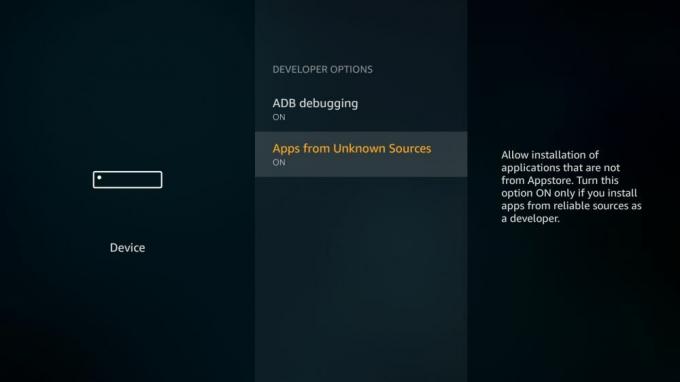
Přestože je sideloading velmi jednoduchý, před zahájením procesu je třeba provést několik kroků.
Příprava vaší požární TV na Sideload
Operační systém Fire TV je dodáván s vestavěnou volbou, která zakazuje externí instalace. Pokud to však povolíte, bude příčné zatížení hračkou. Připravte si Fire Fire podle následujících rychlých kroků.
- Přejít na svůj Stránka nastavení Fire TV Stick nachází se v horní části domovské nabídky.
- Přejděte doprava a vyberte přístroj
- Přejděte dolů Vývojářské možnosti
- Soubor Aplikace z neznámých zdrojů do ON.
- Přijměte varovnou zprávu o instalaci externích aplikací.
Stahování SPMC
Sideloading obvykle znamená najít apk soubor aplikace a přenést jej ručně do vaší TV Fire. To znamená, že k zahájení procesu budete potřebovat buď samotný apk, nebo přímou adresu URL. Než se podíváte na metody instalace, postupujte podle následujících pokynů, abyste byli připraveni.
- Ve webovém prohlížeči vašeho počítače navštivte stránku oficiální stránka ke stažení SPMC.
- Vyhledejte odkaz, který říká ARM32 APK. Měl by být blízko vrcholu.
- Klikněte pravým tlačítkem myši a zkopírujte adresu URL nebo si stáhněte soubor APK. Měli byste vidět dlouhý a komplikovaný odkaz, jako je tento: https://github.com/koying/SPMC/releases/download/16.7.3-spmc/SPMC-16.7.3-spmc-9cc7fff-armeabi-v7a.apk
- Je-li adresa URL nebo apk v ruce a je zapnutá televize Fire, postupujte podle jedné z níže uvedených metod a začněte s postranním načítáním.
Metody instalace SPMC na Fire TV
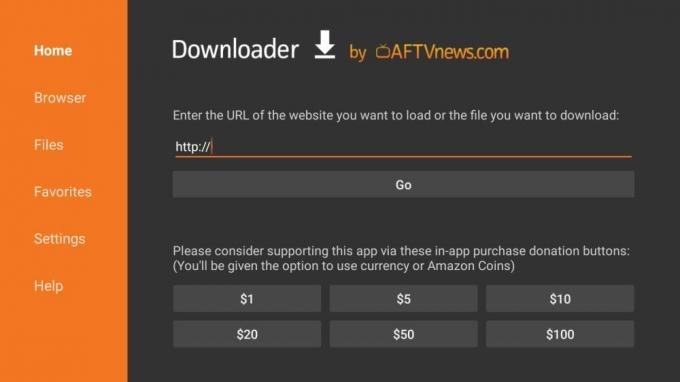
Máte ohřátou TV a zahřátí? Dobře, pojďme naložit mediální centrum SPMC! Existuje více než tucet různých způsobů, jak ručně přidat obsah do vašeho zařízení Fire. Vybrali jsme tři z nejjednodušších a nejjednodušších níže. Vyberte metodu, vyzkoušejte ji a pokud se vám nelíbí, jednoduše přeskočte na jinou.
Metoda 1 - Aplikace pro stahování
Pokud vám nevadí trochu psát dálkovým ovladačem Fire TV, Downloader je zdaleka nejpohodlnější způsob, jak si do Fire Fire TV stáhnout software. Aplikace je zcela zdarma k použití a lze ji nainstalovat přímo z obchodu Amazon. Poskytuje jednoduché rozhraní, které provádí dvě věci: stahuje soubory apks a zahajuje proces instalace. A je to. Žádné problémy, žádné podivné nepořádky rozhraní, jen velké pole URL, které je připraveno k převrácení.
Nainstalujte program Downloader podle pokynů níže a použijte jej k postrannímu načtení SPMC do zařízení.
- Postupujte podle pokynů v části výše. Zkopírujte přímou adresu URL na APK SPMC a udržujte jej někde snadno přístupný.
- Otevři Amazonský obchod na vaší Fire TV.
- Hledat Downloader a nainstalujte program.
- Spusťte aplikaci Downloader a zadejte adresu apk v krabici.
- Downloader soubor uchopí a poté odkaz uloží do vyhrazené sekce Files.
- Nainstalujte SPMC přes rozhraní Downloaderu.
- Po dokončení instalace můžete kdykoli přistupovat k aplikaci z hlavní nabídky Fire TV.
Metoda 2 - adbLink
Pokud máte po ruce počítač nebo notebook a nevadí vám něco navíc s nastavením, může být metoda adbLink pro aplikace s bočním zatížením zachránce. Tento bezplatný software se připojuje k vašemu Fire TV přes Wi-Fi a lze jej použít ke správě programů, přidání nového obsahu nebo dokonce k odstranění aplikací, které již nepotřebujete. Budete mít k dispozici plnou klávesnici počítače a myš, se kterou budete pracovat, což je velmi snadné a funguje Okna, Maca Linux.
Postupujte podle pokynů níže a použijte adbLink k postrannímu načtení SPMC ve vaší televizi Fire.
- Postupujte podle pokynů v části výše a poté stáhněte apk SPMC na plochu.
- Na vaší Fire TV přejděte na Nastavení> O aplikaci - Síť a zapište si IP adresu vašeho zařízení.
- Na vašem PC navštivte adbLink stáhnout program a nainstalovat jej.
- V adbLink klikněte na „Nový“Vedle pole zařízení a přidejte Fire TV Stick.
- V dalším okně zadejte jedinečný popis a IP adresu Fire TV Stick.
- Na hlavní obrazovce adbLink klikněte na „Nainstalujte APK”A přejděte do souboru APK SPMC.
- Aplikace adbLink automaticky nainstaluje aplikaci do vašeho zařízení Fire TV. V závislosti na rychlosti Wi-Fi může trvat několik minut.
- Po dokončení procesu můžete přistupovat ke SPMC z hlavní nabídky Fire TV.
Metoda 3 - aplikace2fire
Pokud máte v ruce další zařízení Android, například tablet nebo chytrý telefon, bude metoda apps2fire vaší nejrychlejší volbou pro instalaci SPMC. Tato praktická aplikace vám umožňuje „tlačit“ obsah nainstalovaný na samostatném zařízení do vaší Fire TV. Vše, co musíte udělat, je nainstalovat aplikaci do smartphonu, spustit apps2fire a poté ji odeslat. Je to překvapivě jednoduché a protože s telefony a tablety je obvykle jednodušší pracovat než se zařízeními Fire TV, můžete ušetřit spoustu času na nastavení.
Nainstalujte apps2fire a SPMC podle níže uvedených kroků.
- Následuj Kroky přípravy TV v sekci výše. Nebudete však muset stahovat APK SPMC ani kopírovat URL.
- Na samostatném zařízení Android Nainstalujte apps2fire z Google Play. Ujistěte se, že je to oficiální program vyvinutý společností Koni.
- Na stejném zařízení hledat SPMC v obchodě Google Play.
- Spusťte apps2fire a nechte jej vytvořit seznam místních instalací.
- Po dokončení skenování posuňte nabídku doleva a klepněte na Nastavení.
- Na vaší Fire TV přejděte na Nastavení> O aplikaci - Síť a vpravo si zapište IP adresu.
- Zpět na apps2fire, zadejte IP adresu vaší Fire TV. Možná budete také muset klepnout na „Prohledat požární TV“ těsně pod tím.
- Přejít na Karta Místní aplikace a přejděte dolů na SPMC.
- Klepněte na ikonu aplikace a poté vyberte „Instalovat“ když se otevře okno.
- Po chvíli se aplikace nahraje do vaší Fire TV a nainstaluje se. To může trvat několik minut v závislosti na rychlosti vašeho internetového připojení.
- Spusťte SPMC z hlavního rozhraní Fire TV a začněte streamovat!
Co se dívat na SPMC a Fire TV
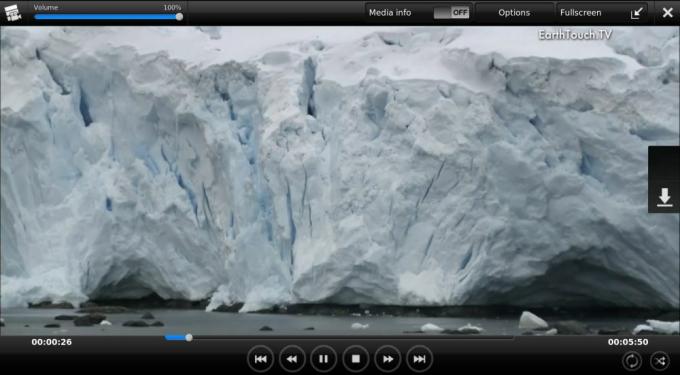
S nainstalovanou SPMC jsou dveře do zábavy dokořán. Samotná aplikace nepřichází s žádným obsahem, takže než ji budete moci využít, musíte si nainstalovat některá rozšíření pro streamování. Hudba i videa jsou spravedlivá hra a služba SPMC usnadňuje přidání velkého množství obsahu pouhými několika kliknutími.
Nainstalujte do SPMC oficiální (legální) doplňky
Stejně jako hlavní software Kodi i SPMC je předinstalován s oficiálním úložištěm bezplatných a legálních doplňků. Jsou zde desítky fantastických služeb pro streamování videa, vše od videí o vědě a přírodě po nezávislé filmy, klasické televizní pořady a staré karikatury. Je to skvělé místo pro zahájení vaší cesty SPMC, postupujte podle níže uvedených kroků a podívejte se, co najdete!
- Spusťte SPMC na své požární TV a ujistěte se, že jste na domácí nabídka.
- Vybrat Videa z navigační lišty vlevo a poté zvolte Video doplňky napravo.
- Klikněte na ikonu Odkaz „Získejte více…“ dole. Pokud již máte nainstalováno velké množství věcí, možná budete muset zobrazit stránku dolů.
- SPMC načte seznam oficiálních doplňků videa Kodi. Procházejte se po okolí a klikněte na ten, který chcete nainstalovat.
- V dalším okně zvolte Instalovat přidání obsahu do zařízení.
- Když se okno zavře, klepněte na šipku zpět v pravé dolní části obrazovky.
- Vrátíte se zpět do hlavní složky videí. Měli byste tam vidět svůj doplněk připravený k použití.
- Přístup k doplňkům můžete kdykoli kliknutím na Videa v hlavní nabídce.
Jak nainstalovat neoficiální doplňky do SPMC
Kromě oficiálně schválených doplňků poskytnutých úložištěm Kodi vám SPMC umožňuje instalovat obsah třetích stran vytvořený externími kodéry. Kompatibilita není tak silná jako se samotným Kodi, ale pokud máte oblíbený repozitář nebo streamovací zdroj, který se vám líbí, je pravděpodobné, že na SPMC bude fungovat dobře.
- Spusťte SPMC na vašem zařízení Fire TV.
- Ujistěte se, že jste v domovské nabídce, a poté vyberte Videa z navigační lišty vlevo.
- Vyberte Soubory a poté Přidat videa. Otevře se nové okno s výzvou k přidání zdroje videa.
- Klikněte tam, kde se říká ve středu obrazovky.
- Zadejte adresu URL úložiště a přezdívka. Pokud potřebujete nějaké repo návrhy, podívejte se na naše Archivy Kodi pro některé skvělé návrhy.
- Uložte změny a zavřete okno zdrojů. Vaše nové repo by se mělo objevit na obrazovce.
- Klepněte na úložiště, vyberte doplněk a ihned jej nainstalujte!
Poznámka: Neoficiální doplňky mohou stahovat obsah z různých zdrojů. Je nemožné ověřit integritu nebo zákonnost každého z nich, což znamená, že byste mohli přistupovat k pirátským videům bez vašeho vědomí nebo souhlasu. Návykové tipy neospravedlňují ani nepodporují porušení autorských práv. Než přistoupíte k materiálu chráněnému autorskými právy bez povolení, zvažte prosím zákon, oběti a rizika pirátství.
Závěr
SPMC je fantastická alternativa k internetu standardní software Kodi. Je rychlý, snadno použitelný a dokonale navržený pro provoz na zařízeních Fire Stick a Fire TV. Pokud máte oblíbený doplněk, který chcete používat se SPMC, dejte světu vědět v komentářích níže!
Vyhledávání
Poslední Příspěvky
Jak se dívat na Super Bowl 2020 Live online
2019 Super Bowl se koná 3. února v Atlantě, GA, USA, čímž se uzavír...
Používejte telefon jako ústřednu Fire TV s hlasovým ovládáním
Přiznejme si to. Každé dálkové ovládání, které jste kdy vlastnili, ...
Jak odblokovat americký Netflix v Číně
Není vždy snadné získat přístup k požadovaným filmům ze zemí po cel...